I. Mục đích
Khi thực hiện nộp hồ sơ cấp CTS cho loại Cá nhân thuộc tổ chức – Vai trò: Người có thẩm quyền/ Người không có thẩm quyền. Người nộp sẽ thực hiện gửi các văn bản (Văn bản xác nhận chức danh, Văn bản ủy quyền, Đơn đề nghị cấp CTS) cho người đại diện pháp luật của doanh nghiệp, tổ chức để ký số.
Người đại diện sẽ thực hiện ký số các văn bản đó ngay trên ứng dụng MISA eSign để người nộp hoàn thành việc nộp hồ sơ.
II. Hướng dẫn thực hiện
- Đăng nhập vào ứng dụng MISA eSign bằng tài khoản của anh/chị
- Tại màn hình trang chủ của ứng dụng, người ký sẽ nhận được yêu cầu cần ký trong mục “Tài liệu chờ ký”
- (1) Nhấn vào tài liệu để tiến hành mở

- Ứng dụng sẽ tự động điền chữ ký vào vị trí cần ký trên văn bản cho.
- (2) Khi đó, anh/chị vui lòng kiểm tra lại nội dung và nhấn Hoàn thành để chấp nhận ký số.
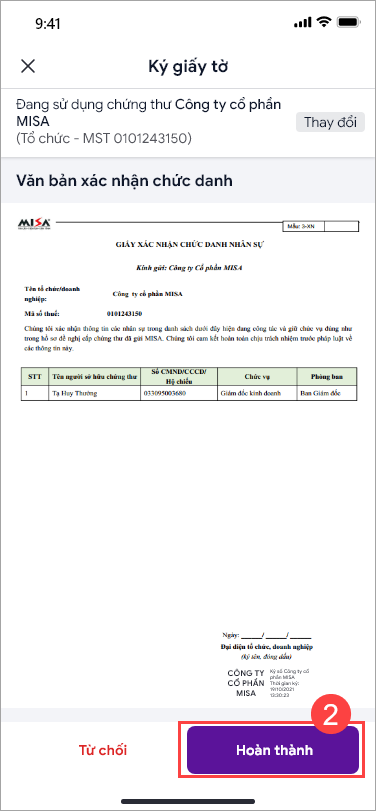
- Ứng dụng sẽ yêu cầu xác nhận ký văn bản
- Anh/chị nhấn Đồng ý để xác nhận việc ký số vào các văn bản
Như vậy, anh/chị đã thực hiện ký xong các văn bản cho người nộp. Lúc này người nộp sẽ tiếp tục thực hiện các bước còn lại để hoàn thành việc nộp hồ sơ.






 024 3795 9595
024 3795 9595 https://www.misa.vn/
https://www.misa.vn/




